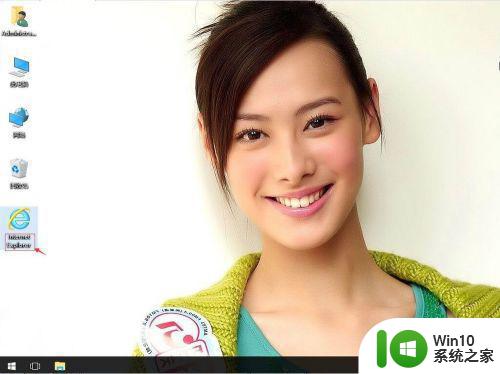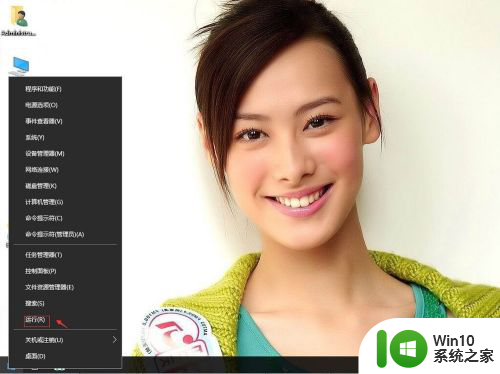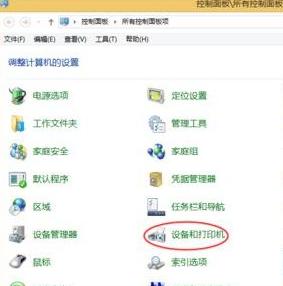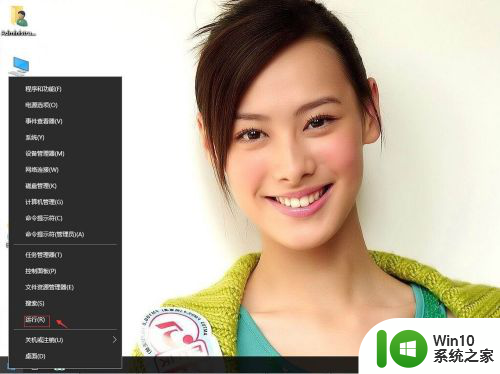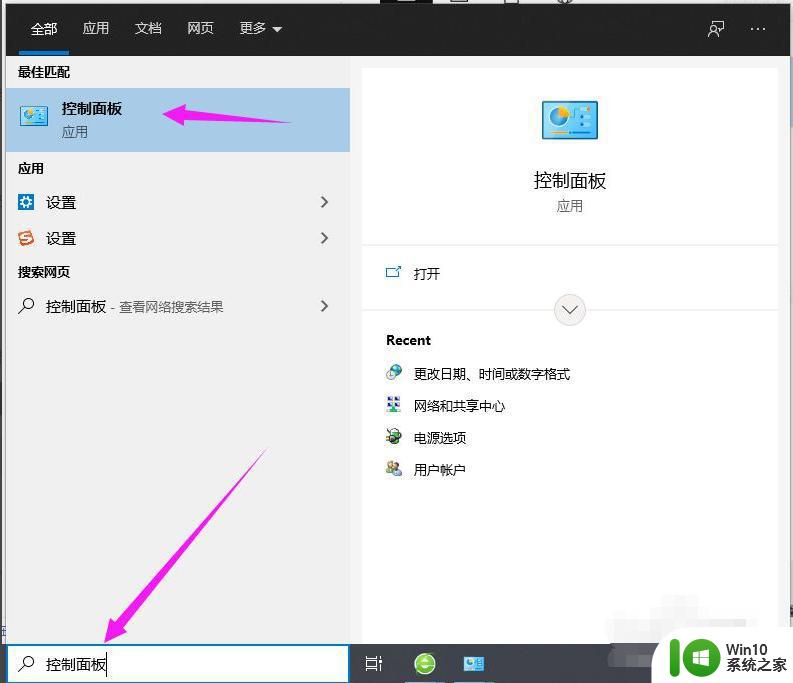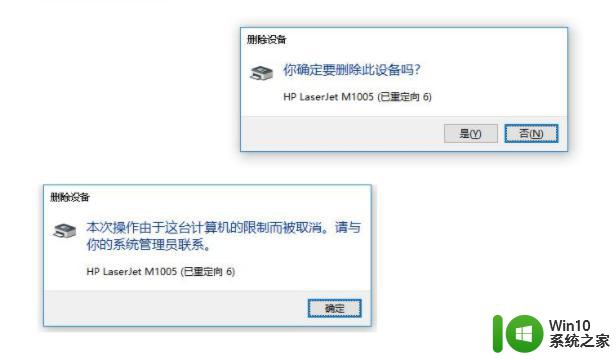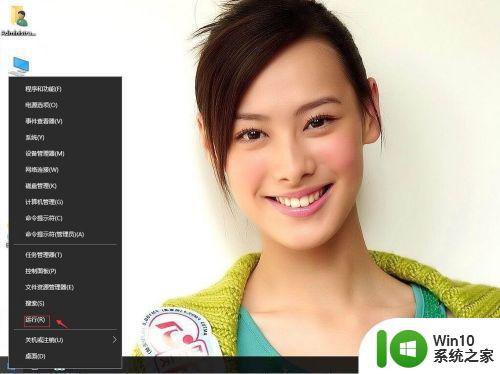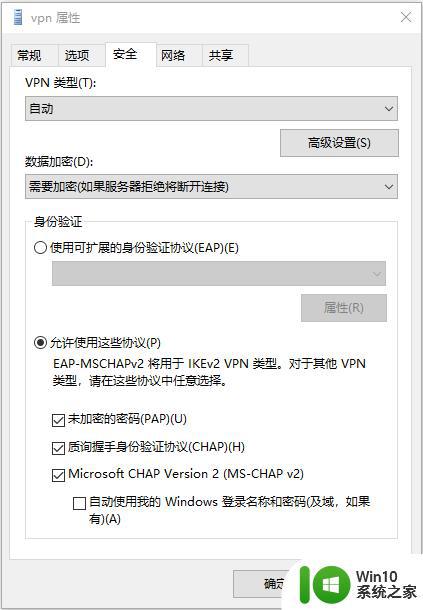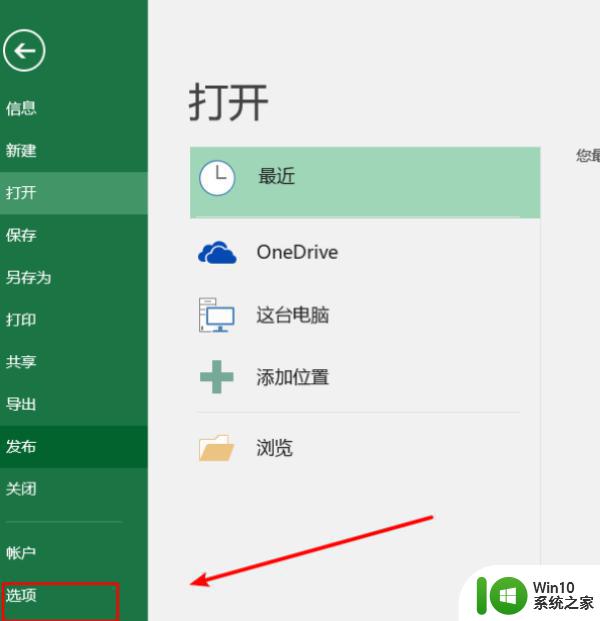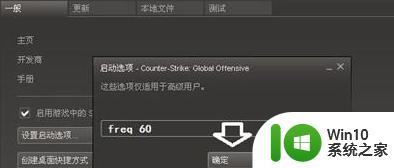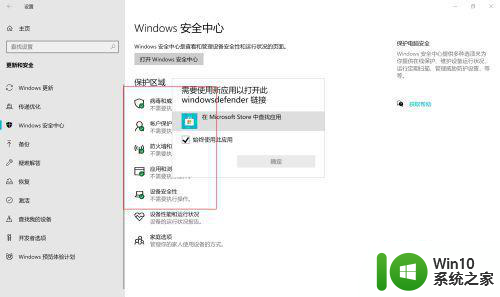win10 excel打开超链接提示由于本机限制解决方法 Win10 Excel打开超链接本机限制解决方法
更新时间:2025-01-16 10:06:59作者:xiaoliu
最近在使用Win10系统下的Excel时,有些用户遇到了打开超链接时出现的本机限制提示问题,这个问题可能会给我们的工作带来一些困扰,但是不用担心,下面我将为大家介绍解决这个问题的方法。通过简单的操作,我们就能轻松地解决这个烦人的限制,让我们的工作更加高效顺畅。希望这篇文章能帮助到遇到类似问题的朋友们。
具体方法:
1、在win10系统桌面上,双击打开Internet Explorer浏览器。
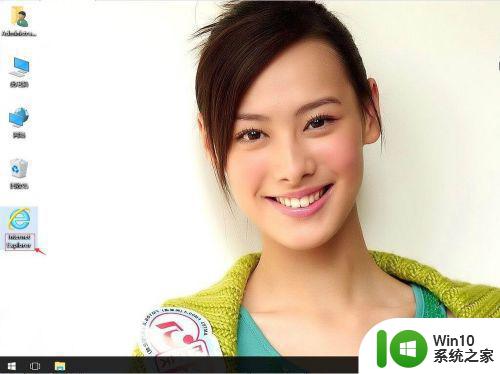
2、单击工具。
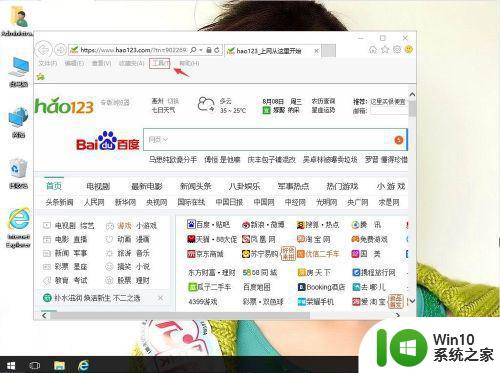
3、单击Internet选项。
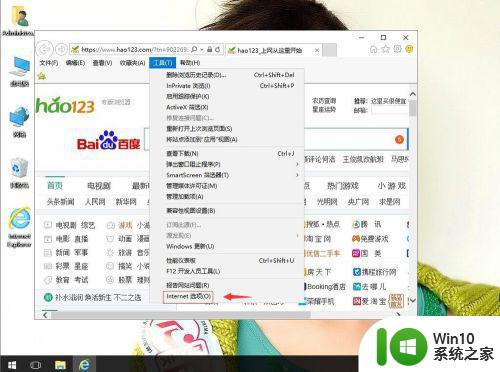
4、单击程序。
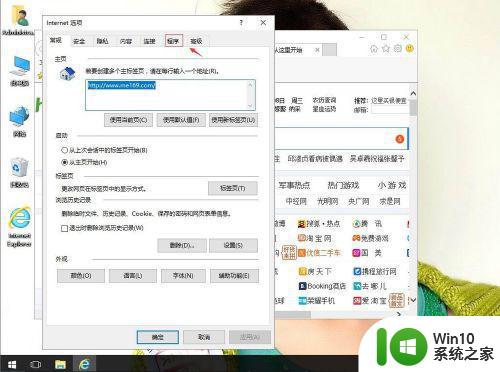
5、在选择打开链接的方式:始终在Internet Explorer中。再应用,确定。
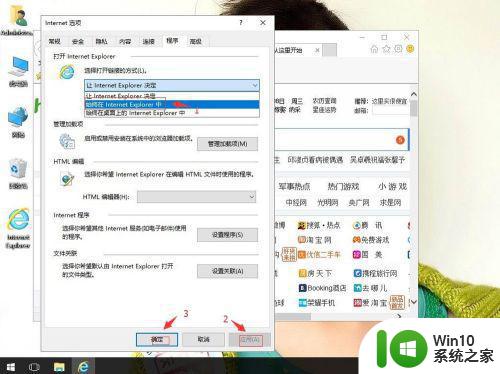
以上就是win10 excel打开超链接提示由于本机限制解决方法的全部内容,还有不懂得用户就可以根据小编的方法来操作吧,希望能够帮助到大家。